Microsoft Office muốn bạn lưu tài liệu của mình vào các vị trí trực tuyến như OneDrive hoặc SharePoint. Đó là tùy chọn mặc định trong các ứng dụng như Word, Excel và PowerPoint. Sau đây là cách thay đổi vị trí lưu mặc định trở lại Documents hoặc thư mục khác trên “This PC”.
Những hướng dẫn này áp dụng cho các phiên bản mới nhất của Microsoft Office trên Windows 10, cho dù bạn đăng ký Office 365 hay mua một gói như Office 2019.
Để bắt đầu, hãy mở một ứng dụng Office như Microsoft Word nếu nó chưa được mở. Nhấp vào menu “File” ở góc trên bên trái của cửa sổ ứng dụng.
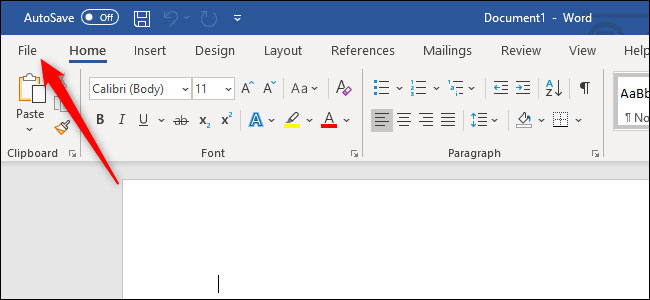
Nhấp vào liên kết “Options” ở góc dưới bên trái của cửa sổ. (Nếu bạn vừa mới mở một ứng dụng như Word và được nhắc bắt đầu một tài liệu mới từ một template hoặc mở một tài liệu hiện có, bạn chỉ cần nhấp vào “Options” ngay lập tức mà không cần nhấp vào “File” trước tiên).
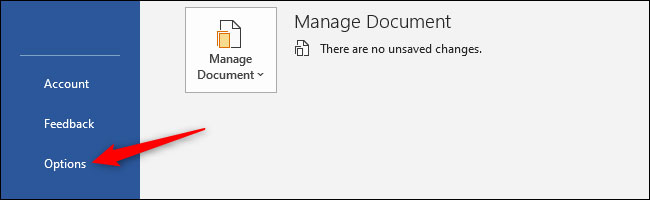
Chọn danh mục “Save” ở phía bên trái của cửa sổ. Trong Save documents, bật tùy chọn “Save to Computer by default”.
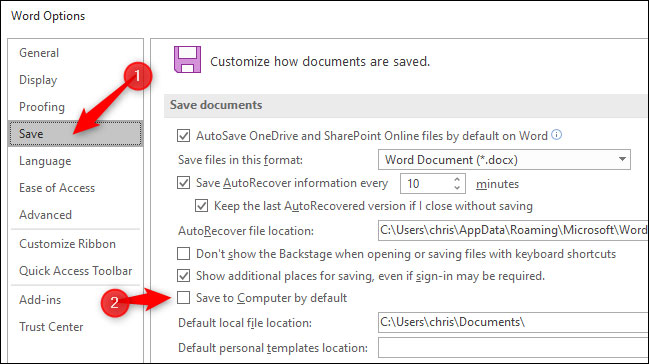
Office sẽ lưu tài liệu vào thư mục Documents của tài khoản người dùng theo mặc định, thường là C:\Users\NAME\Documents\.
Nếu muốn thay đổi thư mục mặc định, bạn có thể chọn một vị trí mới bằng cách nhấp vào “Browse” ở bên phải của “Default File Location”.
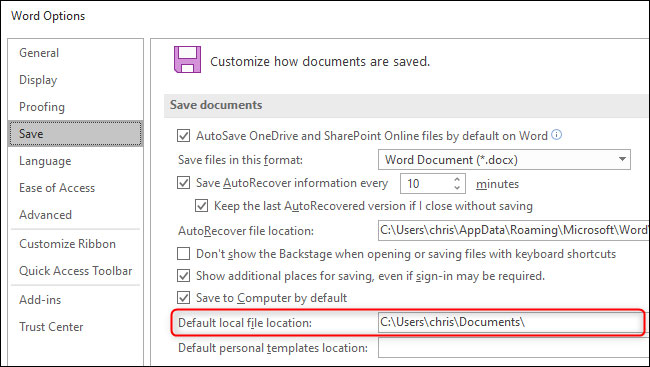
Khi đã hoàn tất, hãy nhấp vào OK để lưu các thay đổi.
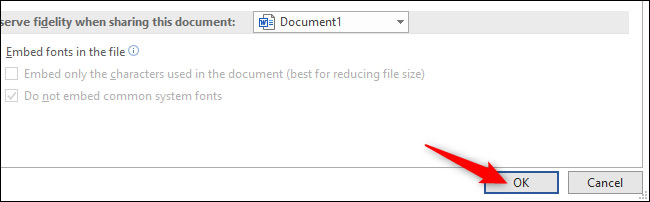
Với tùy chọn này được bật, các ứng dụng Office như Word, Excel và PowerPoint sẽ lưu tài liệu vào This PC.
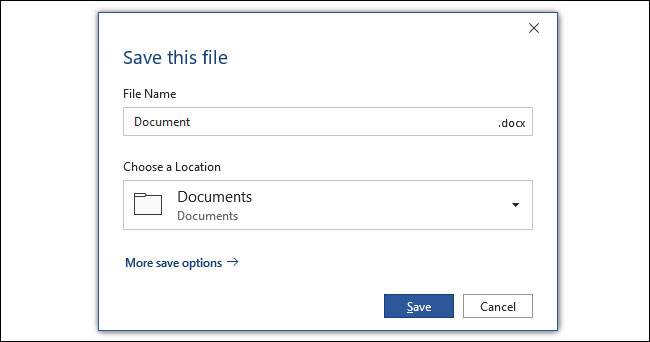
Chúc bạn thực hiện thành công!
Xem thêm:
Nguồn tin: quantrimang.com
Ý kiến bạn đọc
Những tin mới hơn
Những tin cũ hơn